Tutorial ini membahas cara menggunakan rumus SEQUENCE di Excel dan Google Sheets.
Fungsi SEQUENCE berguna untuk membuat rangkaian data yang berurutan secara otomatis dengan urutan yang teratur. Baik daftar angka 123, angka Romawi I II III, angka acak; maupun urutan huruf AZ dan tanggal.
Berikut cara membuatnya di Excel dan Google Sheets.
Cara Menulis Rumus SEQUENCE di Excel & Google Sheets
Penulisan rumus SEQUENCE adalah seperti berikut.
SEQUENCE(rows, [columns], [start], [step])| Argumen | Keterangan |
|---|---|
| Rows | Jumlah baris untuk daftar |
| Columns | Jumlah kolom untuk daftar. Bila tidak ditulis, defaultnya adalah 1 kolom |
| Start | Nilai awal untuk daftar. Bila tidak ditulis, maka defaultnya adalah 1 |
| Step | Kenaikan untuk setiap nilai berikutnya. Bisa bernilai positif atau negatif. Bila tidak ditulis, maka defaultnya adalah 1. |
Untuk lebih jelasnya, maka ikuti contoh-contoh di bawah ini.
Rumus SEQUENCE Membuat Angka 1-10, 1-100, 1-1000
Rumus SEQUENCE dapat ditulis secara sederhana seperti berikut.
Misalnya, kita ingin membuat urutan angka 1 sampai 10. Langkah-langkah:
- Klik di sel pertama. Contoh sel A1.
- Masukkan rumus =SEQUENCE(10) dan tekan tombol Enter.
- Angka 1-10 akan dimunculkan secara otomatis di sel A1:A10. Bila ingin mengganti rumus, maka ubah di sel A1.
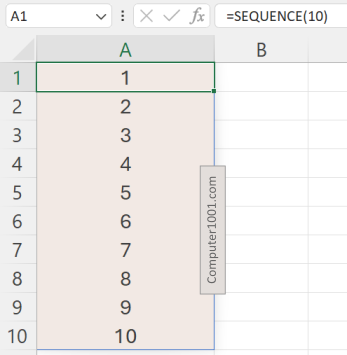
Untuk membuat angka 1 sampai 100, maka masukkan rumus berikut.
=SEQUENCE(100)Atau membuat angka 1 sampai 1000.
=SEQUENCE(1000)Daftar angka yang dihasilkan akan berada dalam 1 kolom, yaitu berurutan ke bawah secara vertikal.
Cara Membuat SEQUENCE Angka dari Kiri ke Kanan (Horizontal)
Untuk membuat daftar angka berurutan ke samping, maka tentukan baris (row) dan kolom (column) di dalam rumus.
Misalnya, membuat angka 1-10. Maka rumusnya adalah seperti ini.
=SEQUENCE(1,10)Atau rumus ini, bila komputer Anda menggunakan tanda titik koma untuk pemisah dalam formula.
=SEQUENCE(1;10)Apabila ingin membuat urutan angka 1-10 dalam 2 baris 5 kolom, maka gunakan rumus berikut.
=SEQUENCE(2,5)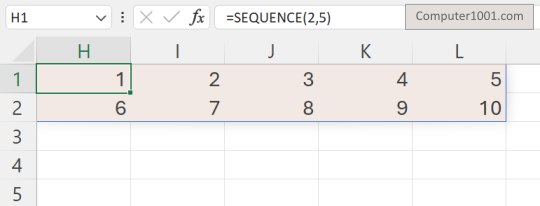
Jadi, tinggal mengalikan baris dan kolom untuk menghasilkan urutan angka yang diinginkan.
Contoh, untuk membuat angka 1-100 untuk 20 baris 5 kolom, maka rumusnya ditulis seperti ini.
=SEQUENCE(20,5)Cara Membuat SEQUENCE Angka dari Atas ke Bawah
Bila menentukan baris dan kolom dalam rumus SEQUENCE, maka secara default, seri angka akan diurutkan perbaris dari kiri ke kanan (horizontal), baru kemudian dilanjutkan ke baris berikutnya.
Kita bisa mengubahnya agar deretan angka diurutkan dari atas ke bawah secara mengkolom (vertikal). Jadi mulai dari kolom pertama terlebih dahulu, kemudian dilanjutkan ke kolom berikutnya.
Untuk itu, tambahkan fungsi TRANSPOSE ke dalam rumus.
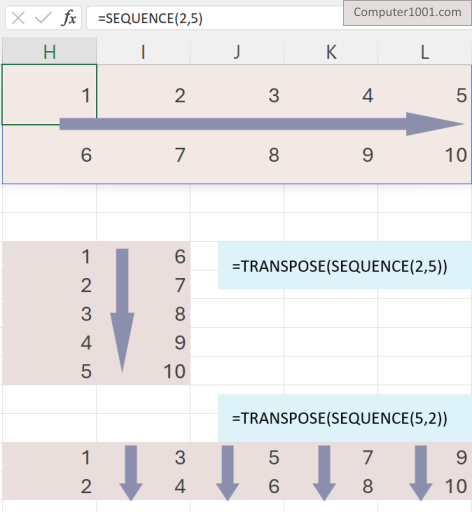
Contoh, membuat urutan angka 1-10 dalam 2 baris 5 kolom. Maka rumusnya menjadi seperti ini.
=TRANSPOSE(SEQUENCE(2,5))Hal Penting: fungsi TRANSPOSE akan menukar baris dan kolom.
Jadi, bila tetap ingin membuat daftar angka dalam 2 baris 5 kolom, maka ubah urutannya dalam rumus menjadi seperti ini.
=TRANSPOSE(SEQUENCE(5,2))Rumus SEQUENCE untuk Nomor Urut Mulai dari Angka Tertentu
Pada rumus SEQUENCE, kita bisa mengatur agar urutan nomor dimulai dari angka tertentu.
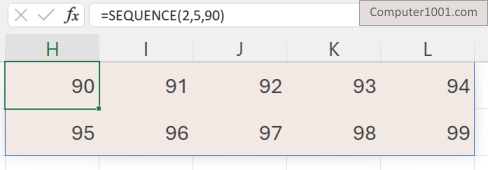
Contoh, membuat daftar 10 angka yang dimulai dari angka 90 sebanyak 2 baris 5 kolom. Untuk itu, masukkan angka 90 pada argumen ke-3 (Start) dalam rumus.
=SEQUENCE(2,5,90)Rumus SEQUENCE untuk Urutan Angka Kelipatan Tertentu
Selanjutnya kita bisa membuat agar kenaikan angka menggunakan kelipatan tertentu. Contoh: kelipatan 2, kelipatan 5, dan sebagainya.
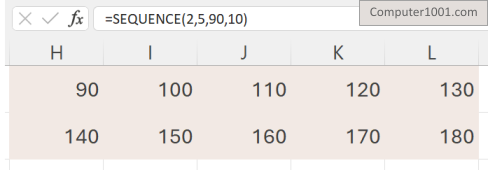
Misalnya, kita ingin membuat daftar angka dengan kelipatan 10 seperti contoh gambar di atas. Melanjutkan dari rumus sebelumnya, masukkan angka 10 pada argumen ke-4 (Step) dalam rumus.
=SEQUENCE(2,5,90,10)Rumus SEQUENCE Membuat Urutan Angka Besar ke Kecil
Kita juga bisa membuat agar urutan angka dari besar ke kecil.
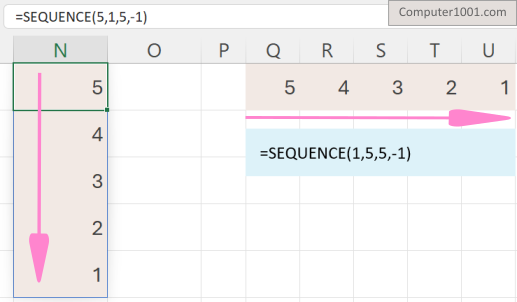
Contoh, membuat urutan angka dari 5 ke 1 yang berurutan ke bawah. Untuk itu, beri nilai negatif pada argumen ke-4 seperti rumus berikut.
=SEQUENCE(5,1,5,-1)Sebaliknya, bila ingin urutan angka dalam 1 baris (memanjang ke samping), maka tukar posisi baris (argumen 1) dan kolom (argumen 2) pada rumus menjadi seperti ini.
=SEQUENCE(1,5,5,-1)Solusi Fungsi SEQUENCE Tidak Ada di Excel
Fungsi SEQUENCE hanya ada di Excel 2021, Excel 365; serta Excel versi Web, iPad, iPhone, dan Android.
Jadi kita tidak bisa menggunakan fungsi ini di Excel 2019 dan versi sebelumnya.
Sebagai solusinya, bisa menggunakan 2 cara berikut sebagai pengganti rumus SEQUENCE di Excel 2019, 2016, 2013, 2010, dan 2007.
Solusi 1: Menggunakan Fungsi ROW, COLUMN, INDIRECT
Pada cara ini, kita akan menggunakan gabungan rumus ROW, COLUMN, dan INDIRECT di Excel sebagai pengganti SEQUENCE.
Contoh: membuat urutan angka 1 sampai 10 di Excel 2019 dan versi sebelumnya. Maka bisa menggunakan rumus ini.
=ROW(INDIRECT("1:10"))Atau gunakan rumus berikut untuk membuat urutan angka 1-10 dari kiri ke kanan.
=(ROW(INDIRECT("1:1"))-1)*10+COLUMN(INDIRECT("A:J"))Rumusnya memang jadi lebih rumit. Apabila ingin membuat daftar angka saja (1-100 atau 1-10.000) maka bisa menggunakan fitur Series Excel.
Atau coba Cara 2 berikut ini.
Solusi 2: Menggunakan Google Sheets
Langkah-langkah:
- Buat rumus SEQUENCE di spreadsheet Google.
- Copy paste hasilnya dengan cara pilih Paste special | Values only atau tekan tombol shortcut CTRL + SHIFT + V.
- Kemudian download atau salin ke Excel.
Penutup
Rumus SEQUENCE sangat membantu dalam pembuatan data otomatis yang berurutan pada Microsoft Excel dan Google Sheets.
Kita bisa menggunakannya untuk membuat daftar angka, daftar kode, daftar tanggal, dan daftar lainnya.
Kelebihan dari fungsi SEQUENCE adalah rumusnya yang sederhana, tetapi bisa membuat daftar otomatis pada baris dan kolom yang kita perintahkan.